在使用电脑的过程中,我们经常会遇到磁盘错误导致电脑运行缓慢或出现系统崩溃的情况。本文将为大家介绍如何纠正磁盘错误状态电脑,以恢复系统的运行效率和稳定性。
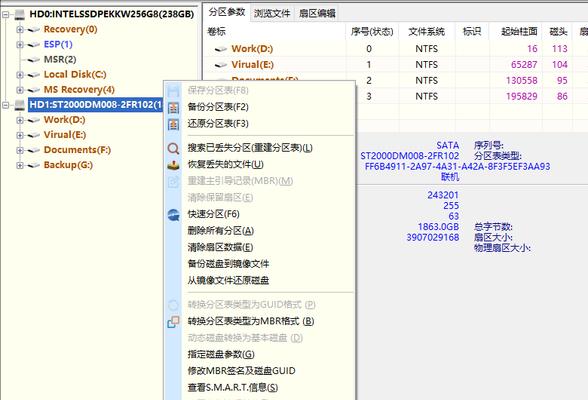
了解磁盘错误的原因和影响
磁盘错误通常由硬件故障、文件系统损坏、病毒感染等原因引起。当磁盘出现错误时,电脑可能会变得非常缓慢,文件读取速度变慢,甚至无法启动系统。
使用Windows自带工具检查磁盘错误
Windows操作系统提供了一个内置的工具,名为“磁盘检查”,可以帮助我们检查和修复磁盘错误。只需打开“我的电脑”,右键点击需要检查的磁盘,选择“属性”,然后在“工具”选项卡中点击“检查”按钮即可。
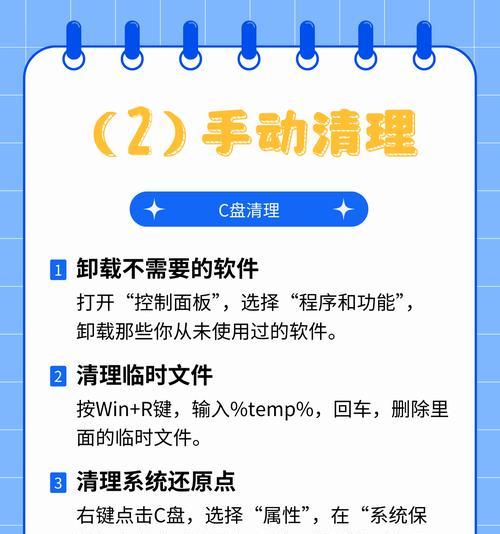
通过命令行方式扫描磁盘错误
除了使用Windows自带工具,我们还可以通过命令行方式来扫描和修复磁盘错误。打开命令提示符窗口,输入“chkdskC:/f”,其中“C:”为需要检查的磁盘驱动器字母。系统将扫描并尝试修复磁盘错误。
使用第三方工具修复磁盘错误
如果Windows自带工具无法完全解决磁盘错误问题,我们可以考虑使用一些第三方工具,如EaseUSPartitionMaster、MiniToolPartitionWizard等,这些工具提供更多高级的磁盘检查和修复功能。
备份重要数据以防数据丢失
在进行任何磁盘错误修复操作之前,我们应该先备份重要的数据。修复磁盘错误有时可能会导致数据丢失,所以在操作之前应该先将重要文件复制到其他存储设备或云存储空间中。
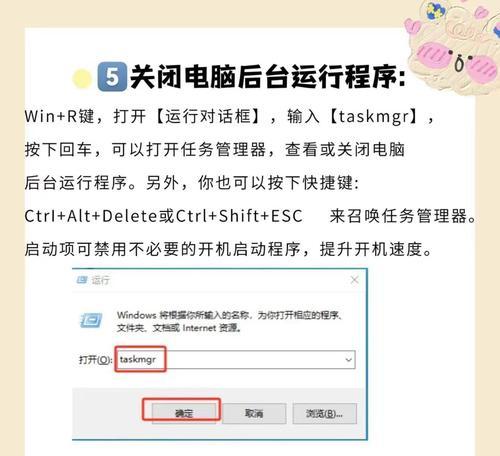
重新分区和格式化磁盘
如果磁盘错误无法通过上述方法修复,我们可以考虑重新分区和格式化磁盘。这个过程会清除磁盘上的所有数据,所以在进行操作前务必备份重要文件。
定期清理磁盘垃圾文件
除了纠正磁盘错误,我们还应该定期清理磁盘上的垃圾文件。这些垃圾文件占用了磁盘空间,也可能导致电脑变慢。可以使用Windows自带的“磁盘清理”工具或第三方清理软件来清理磁盘垃圾。
及时更新和运行杀毒软件
病毒感染是导致磁盘错误的常见原因之一。我们应该及时更新杀毒软件,并进行全盘扫描以确保系统的安全性,防止病毒感染导致磁盘错误。
检查硬件设备是否故障
有时,电脑磁盘错误可能是由硬件设备故障引起的。我们可以检查硬盘连接是否松动,更换数据线或尝试连接到其他电脑上进行测试。
优化电脑启动项和服务
电脑启动项和服务的过多会导致系统资源过度占用,可能导致磁盘错误。我们可以通过打开任务管理器,禁用不需要的启动项和服务,来优化电脑的启动和运行速度。
升级硬件以提升系统性能
如果电脑出现频繁的磁盘错误并且无法通过其他方法解决,那么可能是硬件配置不足导致的。我们可以考虑升级硬件,如增加内存、更换更快的硬盘等,来提升系统的性能和稳定性。
定期维护和更新操作系统
定期维护和更新操作系统也是防止磁盘错误的重要措施。我们应该安装操作系统的最新更新补丁,修复已知的漏洞和问题,保持系统的健康状态。
规避磁盘错误的注意事项
除了纠正磁盘错误,我们还需要注意一些规避磁盘错误的注意事项。例如,避免突然断电、正确关闭电脑、定期清理灰尘等。
寻求专业技术支持
如果我们无法自行纠正磁盘错误,或者遇到复杂的问题,可以寻求专业的技术支持。专业的技术人员可以通过更深入的诊断和修复方法来解决问题。
通过本文介绍的方法,我们可以纠正磁盘错误状态电脑,恢复系统的运行效率和稳定性。无论是使用Windows自带工具、命令行方式、第三方工具还是重新分区和格式化磁盘,都需要注意备份重要数据和谨慎操作。此外,定期清理磁盘垃圾文件、更新杀毒软件、优化启动项和服务、升级硬件等也是预防磁盘错误的重要措施。如果问题无法解决,建议寻求专业技术支持来解决问题。

当我们的戴尔电脑遇到一些故障时,如系统崩溃、启动错误或者无法进入操作...

在现今的社交媒体时代,我们拍摄和分享照片的频率越来越高。很多人喜欢在...

在使用电脑过程中,我们时常遇到各种驱动问题,这些问题往往会给我们的正...

随着智能手机的普及,手机成为人们生活中必不可少的工具。然而,我们经常...

随着手机使用的普及,人们对于手机应用程序的需求也日益增加。作为一款流...